Der kan opstilles et antal KPI (Key Performance Indicators) for brugerne af systemet. Det er ikke alle brugere, der kan måles med samme målestok, så derfor er de valgte KPI-tal knyttet til den enkelte brugers profil.
Opsætning af KPI foregår derfor i flere trin:
2.Tilknyt de enkelte brugere den passende profil.
3.Opsæt KPI-tal for hver profil
4.Overvej hvor mange KPI-tal den enkelte bruger skal præsenteres for. 3-5 er overskueligt og motiverende. 10 er ikke. 20 er demotiverende.
Opsæt KPI-tal
KPI-tal fremkommer ved at udføre bestemte målinger på data i CRM og eventuelt sammenholde de fundne værdier med opstillede mål.
F.eks. vil en KPI kunne beskrives som:
"For sælgere gælder at de altid skal have 10 salgsmøder planlagt til afholdelse i de næste 14 dage."
Her vil ChannelCRM så finde det antal salgsmøder, der rent faktisk er planlagt for de næste 14 dage og sammenholde dette med måltallet 10. Hvis der findes 6 salgsmøder, vil resultatet vises som 6 og scoren bliver 60%.
KPI'er kan defineres meget enkle som i eksemplet ovenfor, men de kan også defineres mere komplekse som f.eks. "Med hvilken andel af kunde-virksomheder, hvor du er Key Account Manager, har du haft salgsmøder de seneste 90 dage."
KPI'er defineres ud fra skabeloner, som ligger klar i systemet. Hvis du synes at der mangler en skabelon, er vi meget lydhøre for idéer.
Ved klik på knappen KPI opsætning vises følgende vindue.
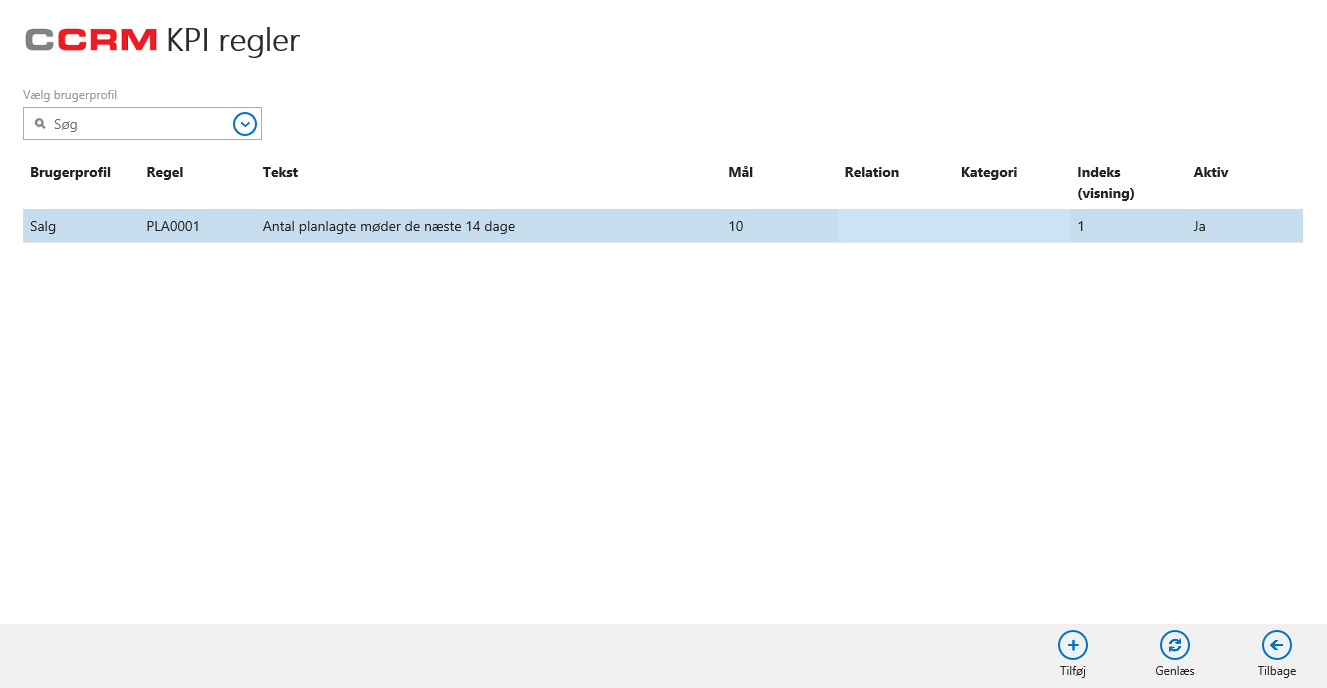
Her er der allerede defineret én regel. For at se, hvad den indeholder klikkes på linjen.
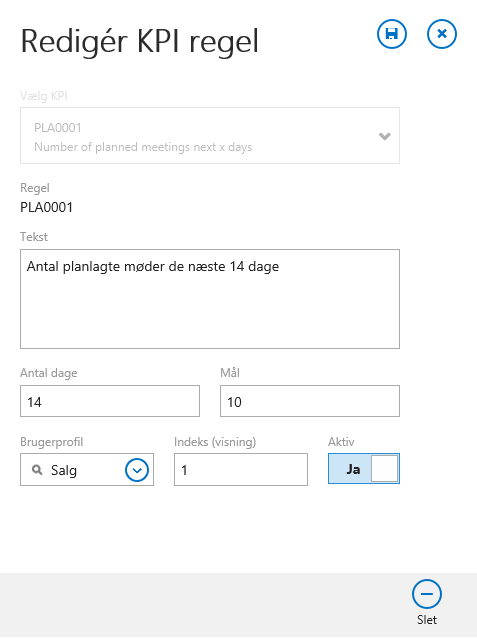
Den valgte regel er en ret enkel regel: Antallet at planlagte møder for de næste 14 dage, hvor brugeren deltager. Og reglen er tilknyttet alle, der har profilen "Salg".
Felter:
Vælg KPI |
Her vælger du hvilken skabelon, der skal anvendes for KPI-reglen. I eksemplet er feltet inaktivt, fordi der allerede er valgt en skabelon og det ofte vil være uden mening at vælge om. |
Regel |
Her skrives navnet på skabelonen. Systemet udfylder selv feltet og det er alene medtaget for nemt at kunne kommunikere, hvilken regel, der er anvendt. |
Tekst |
Her skriver du den tekst, der skal vises for brugeren i "Mine KPI". Vælg gerne en fuldt beskrivende tekst. F.eks. har vi her valgt at skrive "... de næste 14 dage" selv om det også fremgår at feltet "Antal dage". Dette for at gøre det lettere for brugeren at forstå reglen og hvad den indebærer. |
Antal dage |
Det antal dage (fremad her), som skal inkluderes i tallene for reglen. |
Mål |
Målet for optimal performance. Det tal som reglen finder når den køres bliver sammenholdt med dette måltal. Og Scoren bliver beregnet i forhold til måltallet og vist i procent. |
Brugerprofil |
Vælg den brugerprofil, hvortil reglen skal anvendes. Hvis der i oversigten over regler er filtreret på en profil, vil dette felt være autoudfyldt. |
Indeks |
En mulighed for at bestemme i hvilken rækkefølge KPI'erne skal vises for brugeren. Laveste tal først. |
Aktiv |
En mulighed for at deaktivere en regel i en periode. Hvis reglen ikke skal anvendes mere, kan reglen slettes i stedet. |
Nogle regler har flere felter:
Relation |
Den relation (f.eks. Kunde, Emne, Konkurrent, Leverandør), som skal være registreret for de firmaer, der er omfattet af reglen. F.eks. kan der gælde regler for, hvor ofte man skal være i kontakt med A-Kunder. |
Kategori |
Den kategori, der skal gælde for aktiviteter omfattet af reglen. F.eks. kan man have en kategori af aktiviteter, der hedder "Salgsmøder" og et behov for at kunne vise, hvor mange salgsmøder, der er afholdt. På den måde kommer "hyggemøder" eller servicebesøg ikke med i statistikken. |
Der findes en række skabeloner og der tilføjes ny, når kunder giver os gode idéer. Se listen her: KPI skabeloner
Beregning af KPI-tal
Alle KPI-regler for alle brugere beregnes hver nat. Det betyder at KPI-tallene er faste i løbet af dagen, selvom du måske samme dag har planlagt en hel masse ny aktiviteter. Næste dag vil tallene dog igen være retvisende - også for de ny planlagte.